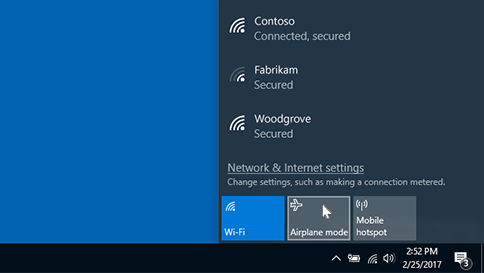비행기 모드를 사용하면 PC에서 모든 무선 통신을 빠르게 끌 수 있습니다. 무선 통신의 몇 가지 예는 Wi-Fi, 셀룰러, Bluetooth 및 NFC(근거리 통신)입니다.
비행기 모드 켜기 또는 끄기
비행기 모드를 켜거나 끌 수 있는 두 가지 방법은 다음과 같습니다.
-
작업 표시줄에서 네트워크, 볼륨 또는 배터리 아이콘 을 선택한 다음 비행기 모드를 선택합니다.
-
네트워크 & 인터넷 > 비행기 모드에 > 설정 > 시작을 선택한 다음 켜기 또는 끄기로 토글을 선택합니다.
참고: 비행기 모드는 마지막으로 사용한 설정을 유지합니다. 비행기 모드를 켜면 Windows는 마지막으로 Wi-Fi 또는 Bluetooth가 있는지 기억하고 Wi-Fi 또는 Bluetooth가 다시 켜지도록 해당 설정을 유지합니다. Wi-Fi 및 Bluetooth를 끄고 기본 설정으로 돌아가려면 비행기 모드에 있는 동안 해제합니다. 다음에 비행기 모드를 사용할 때는 꺼집니다. 비행기 모드를 종료할 때도 꺼져 있습니다.
비행기 모드를 사용하면 PC에서 모든 무선 통신을 빠르게 끌 수 있습니다. 무선 통신의 몇 가지 예는 Wi-Fi, 셀룰러, Bluetooth 및 NFC(근거리 통신)입니다.
비행기 모드 켜기 또는 끄기
비행기 모드를 켜거나 끌 수 있는 두 가지 방법은 다음과 같습니다.
-
작업 표시줄에서 네트워크 아이콘을 선택한 다음 비행기 모드를 선택합니다.
-
네트워크 & 인터넷 > 비행기 모드에 > 설정 > 시작을 선택한 다음, 켜기 또는 끄기로 첫 번째 토글을 선택합니다.